6 La navigation dans le manuel de Kentika est réservée aux utilisateurs identifiés
Tableaux de bord : indicateurs et statistiques
Appartenance & droits
Gestion des statistiques - Activity Analyzer
Un seul outil pour le suivi du logiciel
Kentika 2.4 introduit un nouvel outil pour consulter les statistiques de Kentika. Il regroupe divers outils qui étaient déjà présents dans le poste client riche. Il ajoute également la possibilité de générer des "Tableaux de bord" qui permettent de suivre directement les chiffres qui vous intéressent.
Ces fonctions sont accessibles sur le Web comme sur le poste Client.
Activity Analyzer - Les statistiques
Le gestionnaire de statistiques est accessible depuis le poste client dans le menu Fichier > Tableaux de bord, ou sur le portail via l'URL "activity-analyser.htm".
Dans les deux cas, il présente une série d'options :
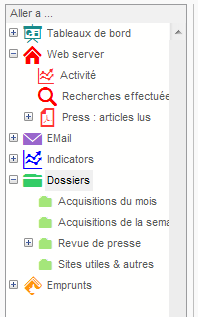
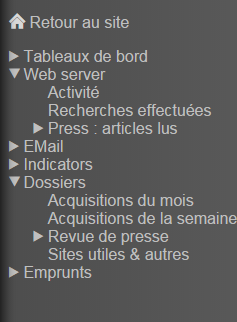
Le menu du gestionnaire de statistiques : client riche (gauche) et web (droite)
Les options présentes sont les suivantes :
- Tableaux de bord (voir plus bas)
- Web server : Présente l'activité du portail
- Activité : Présente les actions effectuées sur le portail
- Recherches effectuées : Permet d'analyser les recherches effectuées sur le portail
- Press : articles lus : Donne les répartitions d'accès aux fichiers pour facturation/déclaration
- Email : Statistiques d'envoi de mails depuis la base
- Indicators : Consultation des indicateurs de performance mis en place dans votre base
- Dossiers : Consultations des dossiers depuis le portail
- Emprunts : Statistiques des emprunts
Les tableaux de bord
Le tableau de bord est une nouvelle addition aux outils statistiques de Kentika : Il permet de préparer des ensembles de statistiques permettant de surveiller facilement les évolutions de la base. Ces ensembles (appelées "tableaux de bords") peuvent être personnalisés en fonction de la personne qui les consulte.
La consultation est accessible par le client riche ou par le Web, mais le paramétrage doit être effectué via le poste client riche.
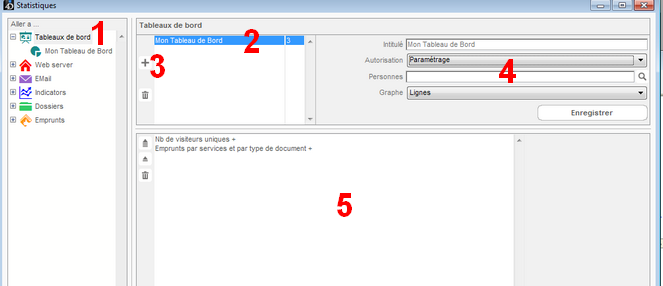
Paramétrage des tableaux de bord
Pour accéder au paramétrage des tableaux de bord, cliquer sur la première ligne du gestionnaire de statistiques (1 ). Si l'on déploie cette ligne, on peut accéder à la consultation des différents tableaux de bord.
Un tableau de bord est créé par défaut (2 ).
Pour en créer un autre, il suffit de cliquer sur le + (3 ).
Les paramètres de base sont accessible en 4 . Il est ainsi possible de modifier l'intitulé du tableau de bord, l'autorisation nécessaire à la consultation de ce tableau de bord, les personnes ayant le droit de consulter le tableau de bord (identifiants séparés par des point-virgules - permet une limitation plus fine que les autorisations), et le format d'affichage par défaut du graphique.
Enfin, la zone 5 affiche les différentes lignes du tableau de bord.
Ajouter des lignes au tableau de bord
Pour ajouter des lignes au tableau de bord, il faut naviguer dans les autres options du gestionnaire de statistiques (décrites plus haut), plus précisément dans "Indicators" et "Dossiers".
Un clic sur l'icône  permet alors d'ajouter le graphique visionné au tableau de bord de son choix. Il est possible d'ajouter autant de lignes que nécessaire sur le tableau de bord.
permet alors d'ajouter le graphique visionné au tableau de bord de son choix. Il est possible d'ajouter autant de lignes que nécessaire sur le tableau de bord.
Paramétrage des lignes
L'étape finale consiste à paramétrer les lignes individuelles. Le tableau de bord propose à la fois un affichage sous forme de graphique pour un aperçu rapide des tendances et un affichage sous forme de tableau pour obtenir des chiffres concrets. Il est possible de paramétrer ces deux affichages en cliquant sur une des lignes dans la zone 5 du paramétrage du tableau de bord sur la capture d'écran plus sur cette page.
Au clic sur une ligne, cette zone change pour afficher les zones 2 et 3 ci-dessous
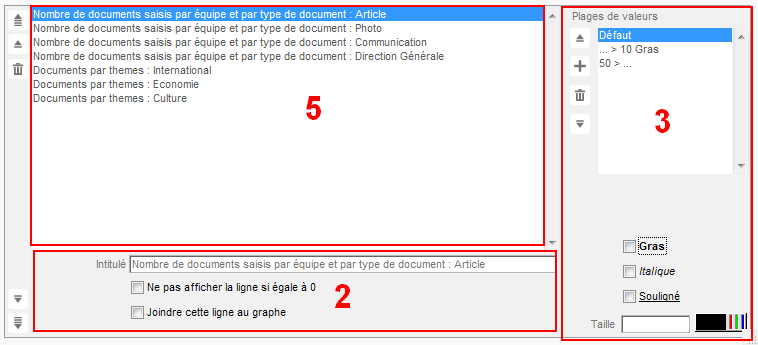 Paramétrage des lignes individuelles du tableau de bord
Paramétrage des lignes individuelles du tableau de bord
La zone 5 permet toujours de sélectionner les lignes du tableau de bord. Leur ordre peut également être modifié avec les flèches situées à gauche. Pour chaque ligne, il est possible de modifier, en zone 2 , l'intitulé de la ligne, de cacher la ligne si toutes les valeurs sont nulles, et de demander à afficher la ligne sur le graphique.
Note : Seules les 8 premières lignes jointes au graphique s'affichent sur le graphique. Toute ligne supplémentaire sera uniquement affichée sur le tableau.
La zone 3 permet de faire ressortir certaines valeurs dans le tableau. Il est possible de définir des styles particuliers (gras, italique, souligné, taille et couleur) pour toutes les valeurs ("Défaut"), ou pour certaines fourchettes de valeurs :
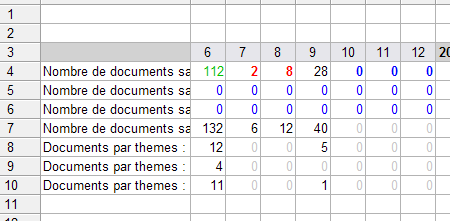
Exemple de tableau de bord, réalisé sur une base de démo
Powered by KENTIKA Atomic - © Kentika 2025 tous droits réservés - Mentions légales
